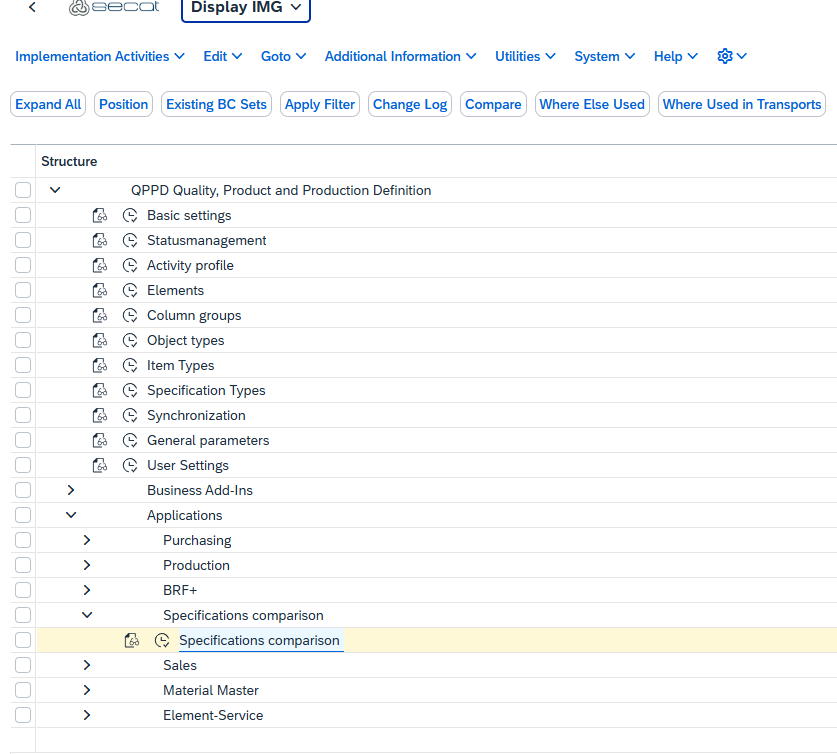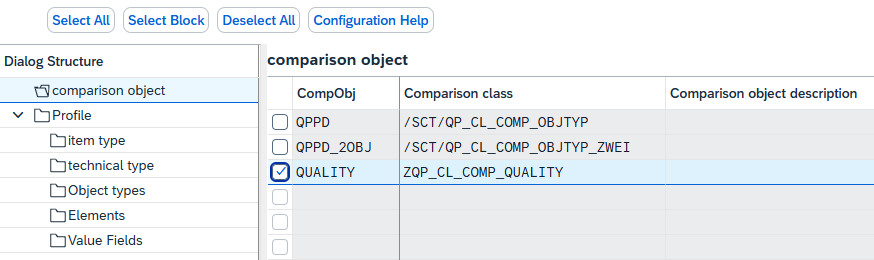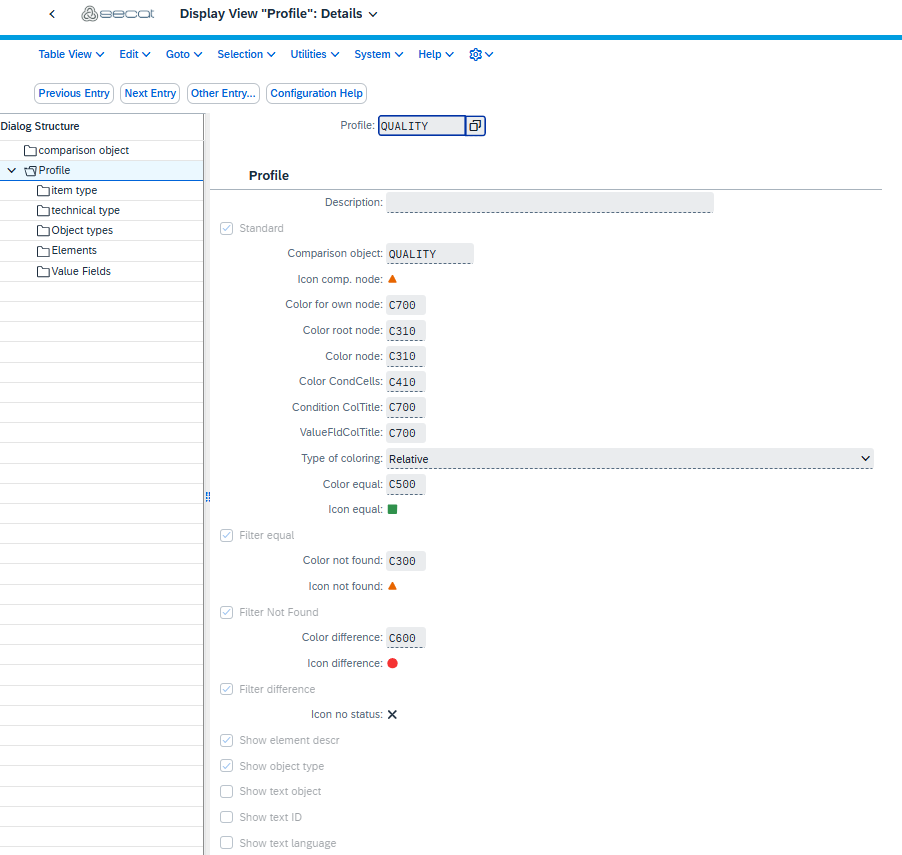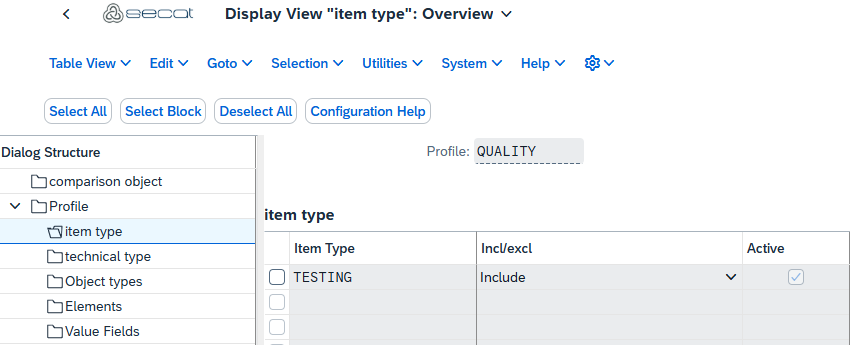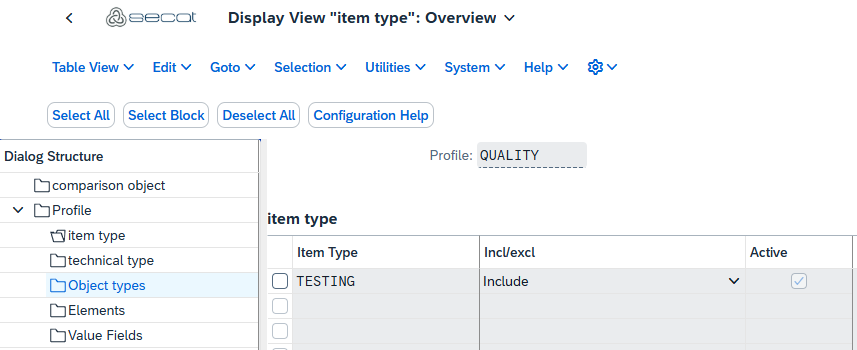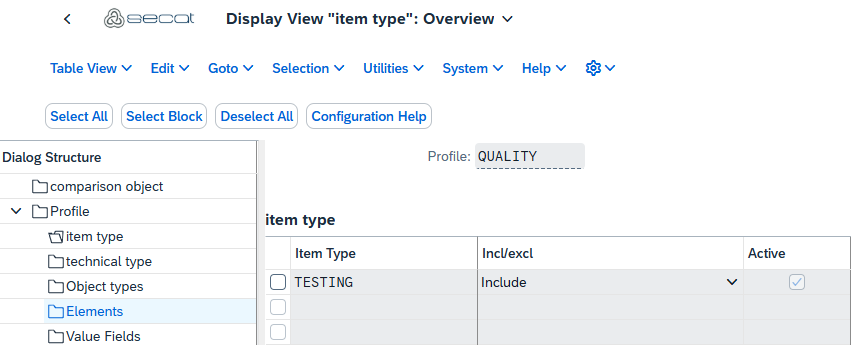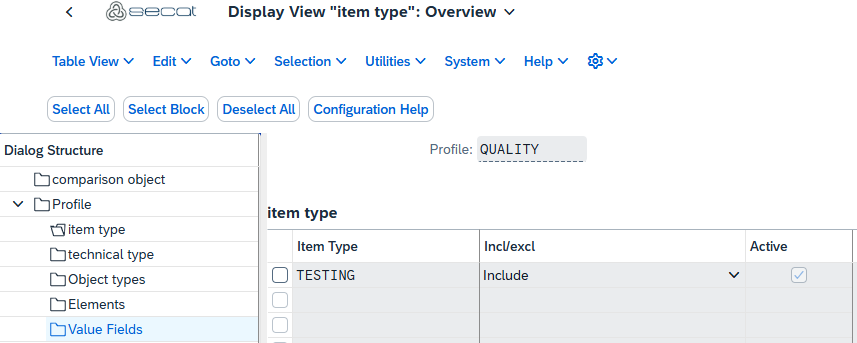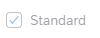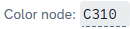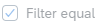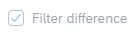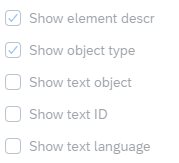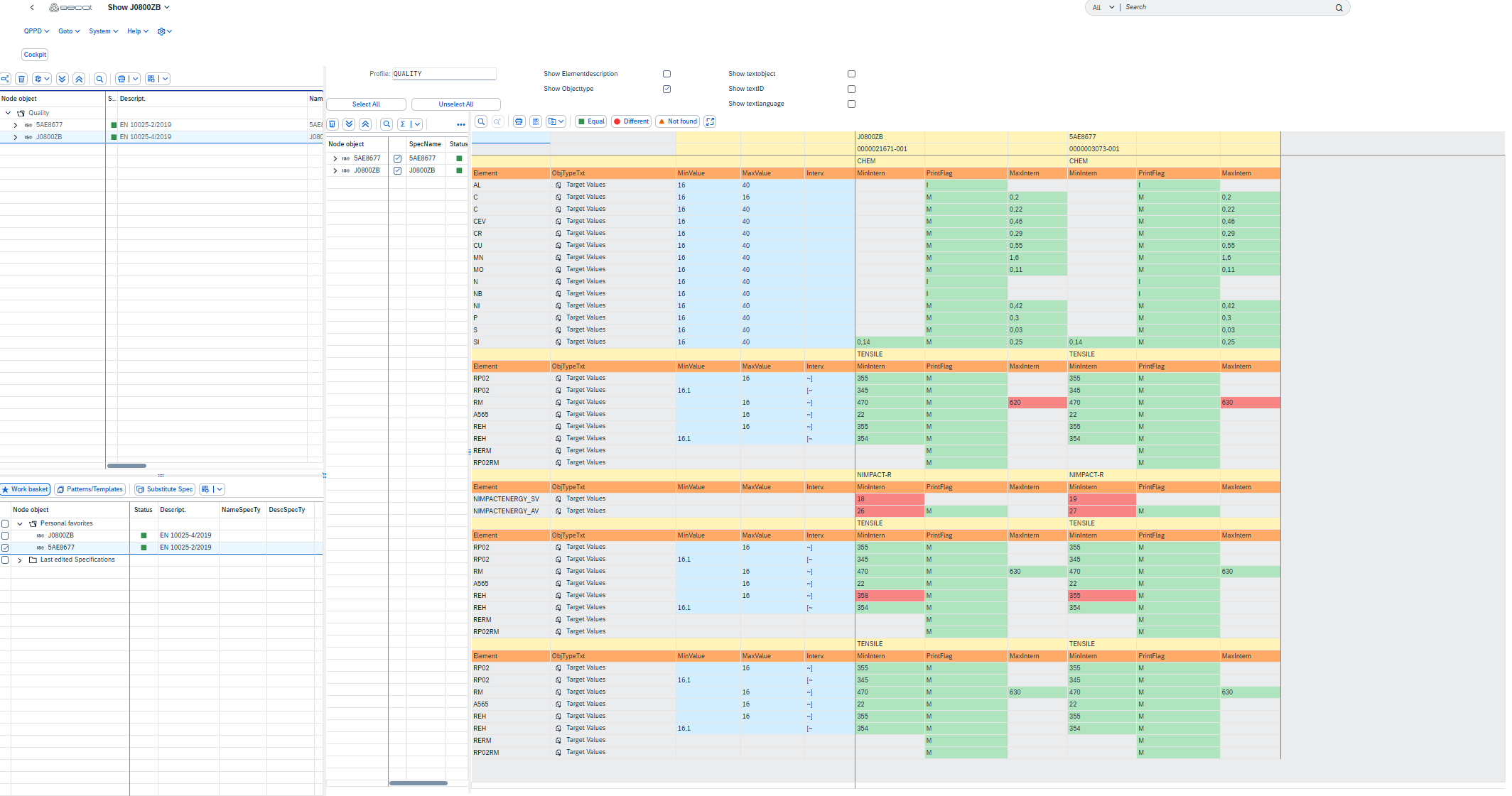Um den Vorschriftenvergleich nutzen zu können müssen folgende Einstellungen vorgenommen werden.
Transaktion /SCT/QP_CUST
Aktivität "Vorschriftenvergleich" ausführen:
Zunächst wird entweder ein neues Vergleichsobjekt angelegt oder ein bereits existierendes Vergleichsobjekt genutzt.
Unter “Profile“ wird eingestellt wie der Vergleich visuell dargestellt wird. Hier kann entweder ein bereits vorhandenes Profil bearbeitet oder ein neues angelegt werden. Mit dem Hacken bei Standard wird das Profil als Standardprofil verwendet.
In den untergeordneten Teildialogen Positionstypen, Technische Typen, Objekttypen, Elemente und/oder Wertefelder gibt es die Möglichkeit bestimmte Werte entweder zu inkludieren oder zu exkludieren. Ist der Auswahlkasten “Aktiv“ gesetzt, wird der jeweilige Eintrag vom Vorschriftenvergleich berücksichtigt.
Vergleichsobjekt Eingabefelder Übersicht
Vrgleichsobjekt: Name des Vergleichsobjekts
Vergleichsklasse: ABAP-Klasse, die für den Vergleich genutzt wird
Vergleichsobjekt Beschreibung: Beschreibung des Vergleichsobjekts
Profil Eingabefelder Detailansicht
Profil: Name des Profils | |
Beschreibung: Freitext zur Profilbeschreibung | |
Standard: Markierung, ob das Profil als Standard verwendet wird | |
Vergleichsobjekt: Zugehöriges Vergleichsobjekt | |
Ikone Vergleichsknoten: Symbol für Vergleichsknoten |
Farben für Struktur- und Vergleichselemente
Farbe eigener Knoten: Farbcode für eigene Knoten | |
Farbe Wurzelknoten: Farbcode für den Wurzelknoten | |
Farbe Knoten: Farbcode für allgemeine Knoten | |
Farbe Konditionszelle: Farbcode für Konditionszellen | |
Kondition Spaltenübersicht: Farbcode für Spaltenüberschrift bei Bedingungen | |
Wertefeld Spaltenübersicht: Farbcode für Wertefelder in der Spaltenüberschrift |
Vergleichseinstellungen
Art der Einfärbung: Methode zur Farbzuweisung (z. B. relativ) | |
Farbe Gleich: Farbcode für identische Werte | |
Ikone Gleich: Symbol für identische Werte | |
Filter Gleich: Aktivierung des Filters für gleiche Werte | |
Farbe Nicht Gefunden: Farbcode für nicht gefundene Werte | |
Ikone Nicht Gefunden: Symbol für nicht gefundene Werte | |
Filter Nicht gefunden: Aktivierung des Filters für nicht gefundene Werte | |
Farbe Unterschied: Farbcode für unterschiedliche Werte | |
Ikone Unterschied: Symbol für unterschiedliche Werte | |
Filter Unterschied: Aktivierung des Filters für unterschiedliche Werte | |
Ikone Kein Status: Symbol für fehlenden Status |
Anzeigeoptionen
Elementbezeichnung anzeigen: Anzeige der Elementbezeichnung
Objekttyp anzeigen: Anzeige des Objekttyps
Textobjekt anzeigen: Anzeige des Textobjekts
Textid anzeigen: Anzeige der Text-ID
Textsprache anzeigen: Anzeige der Textsprache
Beispiel
So sieht es in der Anzeige des Vorschriftenvergleichs aus. In der rechten Hälfte werden die Ergebnisse des Vorschriftenvergleichs visualisiert.
Die oben dargestellte Abbildung zeigt das Beispiel aus der Programmierseite des Vorschriftenvergleichs. Hier haben die Farben die folgende Bedeutung:
Grün = Kein Unterschied zwischen den beiden Objekten
Blau = Konditionswerte
Rot = Unterschiedliche Werte
Gelb/Orange = Wertefeld Spaltenübersicht/Eigener Knoten